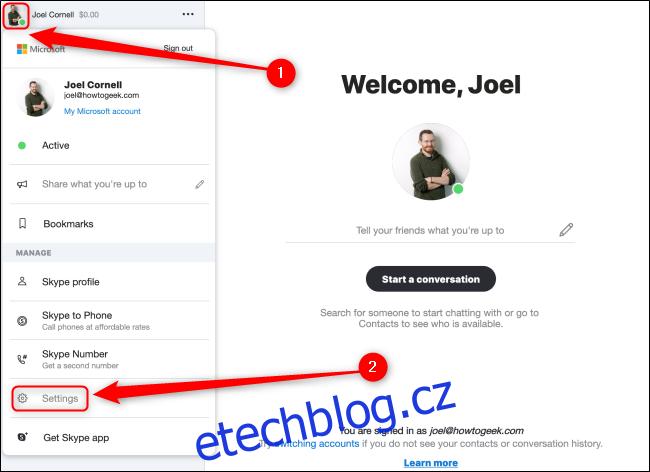Seznamte se s jedinečnými klávesovými zkratkami Skype, které vám umožní rychle změnit nastavení, změnit rozhraní a ovládat vaši komunikaci. Použijte tyto klávesové zkratky a staňte se odborníkem na Skype.
Table of Contents
Výchozí klávesové zkratky pro Skype ve Windows
Zde je praktický cheat se všemi výchozími klávesovými zkratkami pro Skype na vašem počítači s Windows 10:
Rozhraní
Zobrazit klávesové zkratky: Ctrl+/
Přepnout světlý/tmavý režim: Ctrl+Shift+T
Navigace
Otevřít Nastavení: Ctrl+,
Otevřít oznámení: Ctrl+I
Otevřít motivy: Ctrl+T
Otevřít poslední chaty: Alt+1
Otevřete Kontakty: Alt+2
Otevřít profil konverzace: Ctrl+P
Otevřete galerii: Ctrl+Shift+G
Otevřete číselník: Ctrl+D
Otevřete nápovědu: Ctrl+H
Otevřít zpětnou vazbu: Ctrl+O
Řízení
Přepnout fotoaparát: Ctrl+Shift+K
Vyhledávání kontaktů, zpráv a robotů: Ctrl+Shift+S
Další konverzace: Ctrl+Tab
Předchozí konverzace: Ctrl+Shift+Tab
Přiblížit: Ctrl+Shift+Plus
Oddálit: Ctrl+mínus
Obnovit výchozí přiblížení: Ctrl+nula
Nová konverzace: Ctrl+N
Nový skupinový chat: Ctrl+G
Přidat lidi do konverzace: Ctrl+Shift+A
Odeslat soubor: Ctrl+Shift+F
Označit jako nepřečtené: Ctrl+Shift+U
Pořídit snímek: Ctrl+S
Změna velikosti náhledu fotoaparátu: Ctrl+Shift+J
Obnovení Skype (pouze plocha Windows): Ctrl+R
Zavřete Windows: Ctrl+W
Následující dvě klávesové zkratky jsou globální klávesové zkratky, což znamená, že je lze použít kdykoli, ať je aplikace minimalizovaná nebo zaostřená.
Přepnout ztlumení: Ctrl+M
Ukončení hovoru: Ctrl+E
Výchozí klávesové zkratky pro webovou aplikaci Skype v systému Windows
Webová aplikace Skype z velké části používá stejné klávesové zkratky jako aplikace Skype pro Windows. Mezi klávesovými zkratkami používanými ve webové aplikaci jsou některé drobné rozdíly, které jsou uvedeny níže:
Upravit poslední zprávu: Nahoru
Vyhledávání kontaktů, zpráv a robotů: Ctrl+Shift+F
Obnovení Skype: Ctrl+Shift+R
Nový skupinový chat: Ctrl+Shift+G
Archivovat konverzaci: Ctrl+Shift+E
Výchozí klávesové zkratky pro Skype na Macu
Protože Microsoft a Apple používají mírně odlišné klávesnice, zde je cheat se všemi výchozími klávesovými zkratkami pro Skype na vašem Macu:
Rozhraní
Přepnout režim Světlý/Tmavý: Cmd+Shift+T
Navigace
Otevřete Nastavení: Cmd+,
Otevřít oznámení: Cmd+Shift+O
Otevřená témata: Cmd+T
Otevřít poslední chaty: Možnost+1
Otevřete Kontakty: Cmd+Shift+C
Otevřít profil konverzace: Cmd+I
Otevřete galerii: Cmd+Shift+G
Otevřete hlavní okno Skype: Cmd+1
Otevřít číselník: Cmd+2
Otevřít zpětnou vazbu: Cmd+Option+O
Otevřít Message Composer: Ctrl+Shift+E
Řízení
Upravit poslední odeslanou zprávu: Cmd+Shift+E
Přepnout ztlumení: Cmd+Shift+M
Přepnout fotoaparát: Cmd+Shift+K
Zavěsit: Cmd+Shift+H
Zahájení videohovoru: Cmd+Shift+K
Spuštění zvukového volání: Cmd+Shift+R
Přijmout příchozí hovor: Cmd+Shift+R
Prohledejte kontakty, zprávy a roboty: Cmd+Option+F
Hledat v konverzaci: Cmd+F
Další konverzace: Ctrl+Tab
Předchozí konverzace: Ctrl+Shift+Tab
Přiblížit: Cmd+Shift+Plus
Oddálit: Cmd+mínus
Obnovit výchozí přiblížení: Cmd+nula
Nová konverzace: Cmd+N
Nový skupinový chat: Cmd+G
Přidat lidi do konverzace: Cmd+Shift+A
Odeslat soubor: Cmd+Shift+F
Označit jako nepřečtené: Cmd+Shift+U
Pořídit snímek: Cmd+S
Zprávy s vícenásobným výběrem: Cmd+Shift+L
Archiv konverzace: Cmd+E
Zavřete Windows: Cmd+W
Výchozí klávesové zkratky pro webovou aplikaci Skype na Macu
Webová aplikace Skype používá téměř všechny stejné klávesové zkratky jako aplikace Skype pro Mac. Mezi klávesovými zkratkami používanými ve webové aplikaci jsou některé drobné rozdíly, které jsou uvedeny níže:
Otevřít Nastavení: Cmd+Shift+,
Otevřete nápovědu: Cmd+Shift+H
Otevřít zpětnou vazbu: Cmd+Option+O
Obnovte Skype: Cmd+Shift+R
Jak zakázat globální klávesové zkratky ve Skype
Všechny standardní klávesové zkratky na Skype jsou ve výchozím nastavení povoleny. Tyto klávesové zkratky bohužel nemůžete zakázat ani přizpůsobit. Tyto dvě globální klávesové zkratky však můžete zakázat pomocí nabídky Nastavení. Do této nabídky se dostanete kliknutím na svůj profilový obrázek vpravo nahoře a výběrem „Nastavení“.
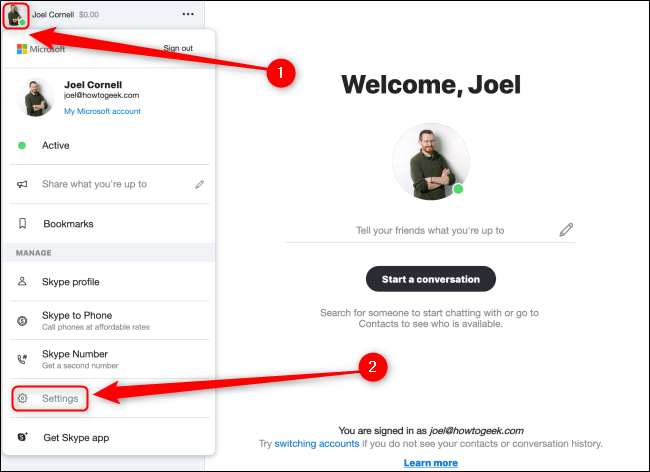
Klikněte na kartu „Obecné“ vlevo a ujistěte se, že je vypnuto nastavení „Povolit globální klávesové zkratky“.
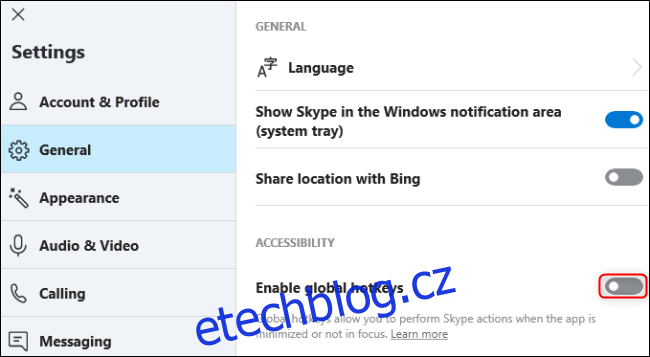
Můžete si snadno vytvořit svůj vlastní cheat sheet zkopírováním a vložením klávesových zkratek, které jsou pro vás nejrelevantnější, a poté je zveřejníte někde po ruce, jako je soubor s poznámkami ve vašem počítači nebo vytištěný list na vašem stole.